Jekyll 中使用GitHub服务
很多人都知道,Linus在1991年创建了开源的Linux,从此,Linux系统不断发展,已经成为最大的服务器系统软件了。
Linus虽然创建了Linux,但Linux的壮大是靠全世界热心的志愿者参与的,这么多人在世界各地为Linux编写代码,那Linux的代码是如何管理的呢?
事实是,在2002年以前,世界各地的志愿者把源代码文件通过diff的方式发给Linus,然后由Linus本人通过手工方式合并代码!
你也许会想,为什么Linus不把Linux代码放到版本控制系统里呢?不是有CVS、SVN这些免费的版本控制系统吗?因为Linus坚定地反对CVS和SVN,这些集中式的版本控制系统不但速度慢,而且必须联网才能使用。有一些商用的版本控制系统,虽然比CVS、SVN好用,但那是付费的,和Linux的开源精神不符。
不过,到了2002年,Linux系统已经发展了十年了,代码库之大让Linus很难继续通过手工方式管理了,社区的弟兄们也对这种方式表达了强烈不满,于是Linus选择了一个商业的版本控制系统BitKeeper,BitKeeper的东家BitMover公司出于人道主义精神,授权Linux社区免费使用这个版本控制系统。
安定团结的大好局面在2005年就被打破了,原因是Linux社区牛人聚集,不免沾染了一些梁山好汉的江湖习气。开发Samba的Andrew试图破解BitKeeper的协议(这么干的其实也不只他一个),被BitMover公司发现了(监控工作做得不错!),于是BitMover公司怒了,要收回Linux社区的免费使用权。
Linus可以向BitMover公司道个歉,保证以后严格管教弟兄们,嗯,这是不可能的。实际情况是这样的:
Linus花了两周时间自己用C写了一个分布式版本控制系统,这就是Git!一个月之内,Linux系统的源码已经由Git管理了!牛是怎么定义的呢?大家可以体会一下。
Git迅速成为最流行的分布式版本控制系统,尤其是2008年,GitHub网站上线了,它为开源项目免费提供Git存储,无数开源项目开始迁移至GitHub,包括jQuery,PHP,Ruby等等。
历史就是这么偶然,如果不是当年BitMover公司威胁Linux社区,可能现在我们就没有免费而超级好用的Git了。
在Windows 10 上安装Git
在Windows上使用Git,可以从Git官网直接下载安装程序,(网速慢的同学请移步国内镜像),然后按默认选项安装即可。
安装完成后,在开始菜单里找到“Git”->“Git Bash”,蹦出一个类似命令行窗口的东西,就说明Git安装成功!
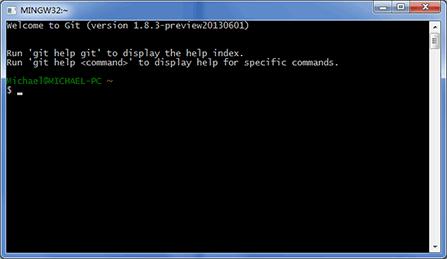
安装完成后,还需要最后一步设置,在命令行输入:
$ git config --global user.name "Your Name"
$ git config --global user.email "email@example.com"
注意git config命令的--global参数,用了这个参数,表示你这台机器上所有的Git仓库都会使用这个配置,当然也可以对某个仓库指定不同的用户名和Email地址。
我们在VSCode里编辑的代码会推送到GutHub,但是是如何实现的呢,下面来讲一下如何配置能把VSCode与GitHub连接。
首先你必须确保已经配置好Git了,即把下面的命令敲入GitBash:
$ git config --global user.name "Your Name"
$ git config --global user.email "email@example.com"
首先我们需要取得一个SSH key:
打开GitHub,依次点击①Settings——②SSH and GPG keys——③generating SSH keys——④Generating a new SSH key and adding it to the ssh-agent——⑤复制选中的命令到GitBash,点击3次回车,得到图⑥泡泡的样子说明成功~接着我们再在GitBash里输入命令:cat ~/.ssh/id_rsa.pub,回车,得到一大段英文,如图⑦,复制下来这段英文!以上步骤可参考以下图示:
第①步:
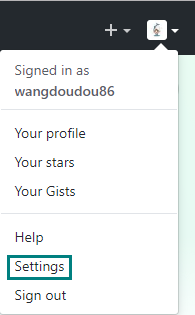
第②步:
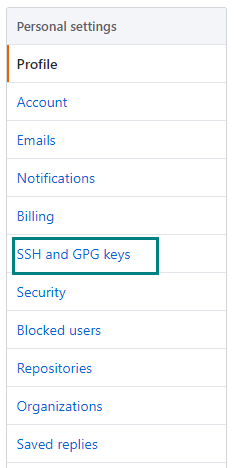
第③步:
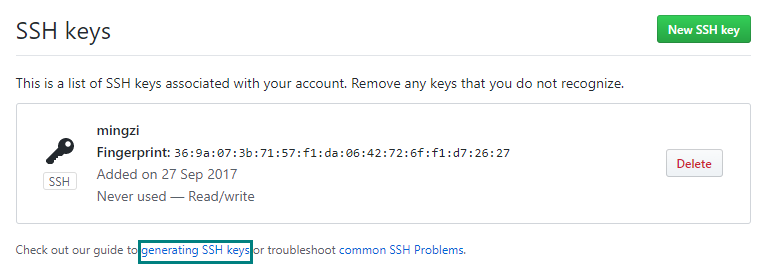
第④步:
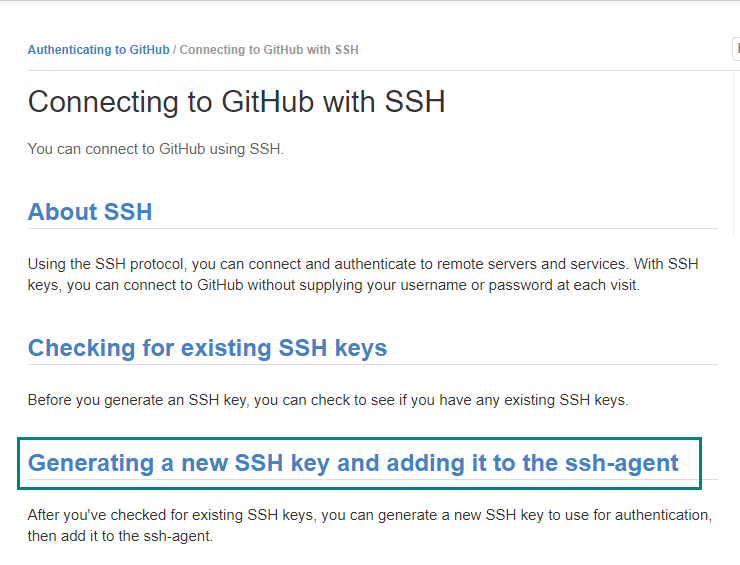
第⑤步:
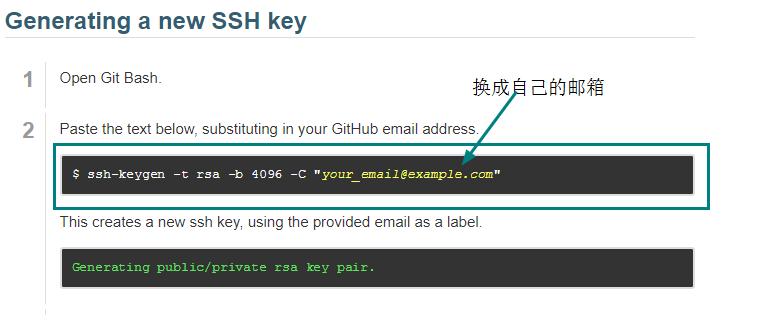
第⑥步:
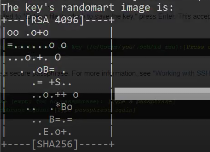
第⑦步:
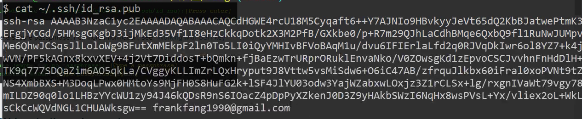
复制下的英文要粘贴到哪里呢(⊙▽⊙)请看图⑧所示,看到类似图⑨里的文字,就说明已经成功地生成了SSH key啦~~
第⑧步:
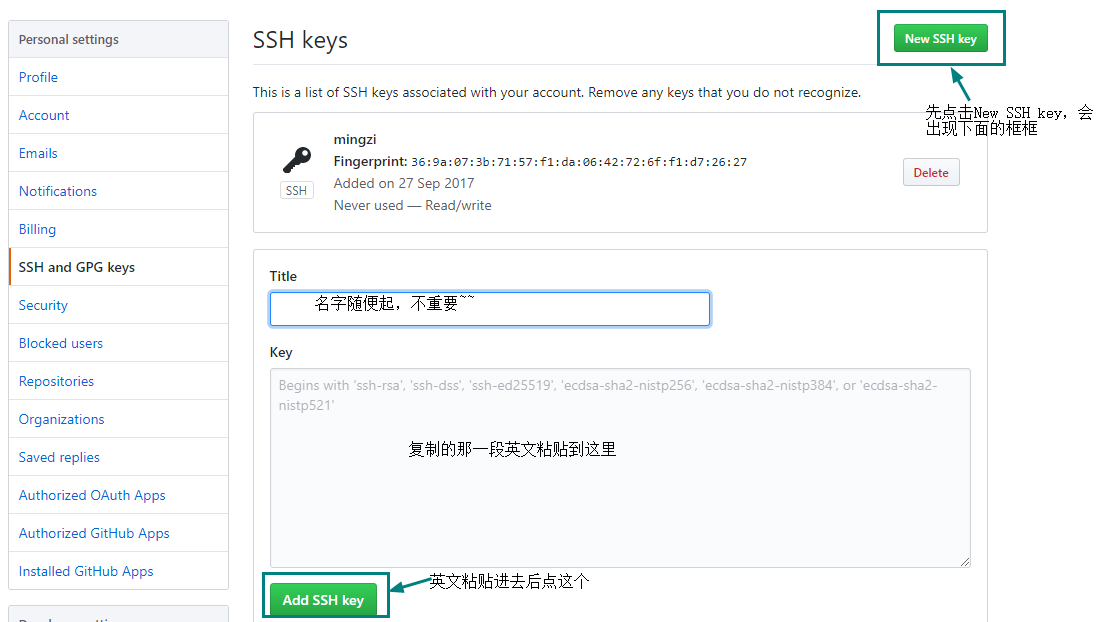
第⑨步:

接下来,我们需要回到GitHub的首页来创建一个repository,点击⑩ New repository,起一个名字my blog(可随便取),其他什么都不要点,直接点Creat repository,如图⑪,之后会得到图⑫(确保图⑫中是SSH链接),以上步骤看以下图示~
第⑩步:
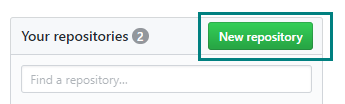
第⑪步:
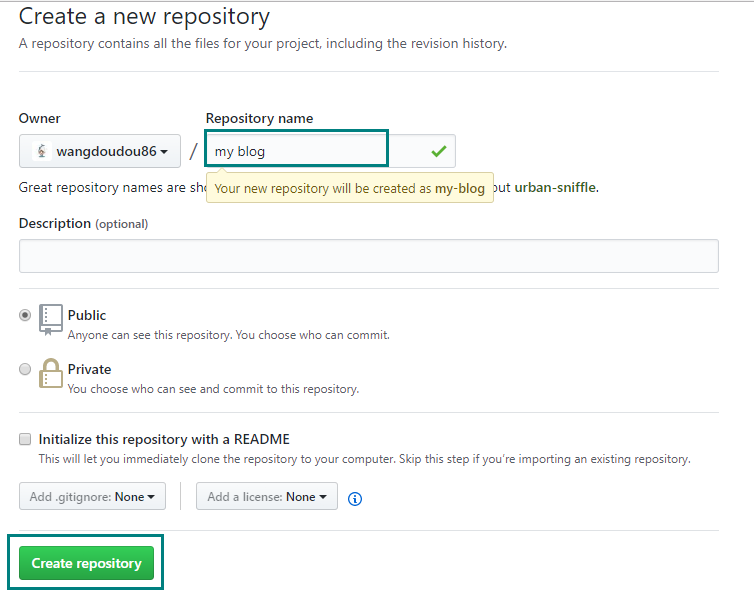
第⑫步:
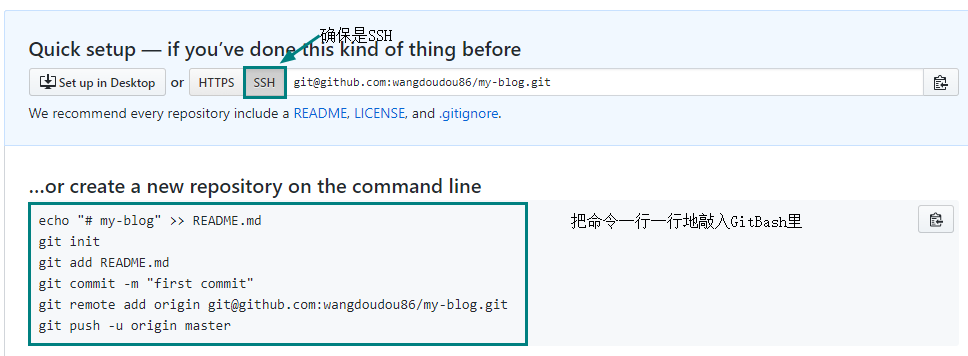
注意事项:
把代码提交到github上
1.首先初始化项目
git init
2.然后参看状态
git status
3.把项目添加进入git管理
git add .
git status
4.把项目提交到本地仓库
git commit -m "init my project"
git status
5.采用免密码提交方式SSH
如果已经是origin方式(HTTPS)则选择SSH提交方式
如果是HTTPS报如下错误fatal: remote origin already exists.
移出origin方式:git remote rm origin
git remote add origin https://github.com/xxx/xxxx.git
git push -u origin master
以上都是如何安装和使用Git工具,下面介绍Jkeyll和Git的应用,Jekyll + Github Pages搭建静态博客
好吧,终于说到正题了,其实这里搭建的过程很简单,只要你找好一个博客模板然后fork到自己的github上。但是我之前花费了好长的时间才搞得定,因为我是想自己新建一个Jekyll项目,而不是fork别人的,但是由于Jekyll最新版本新建的项目把主题功能分开了,缺少了_includes和_layouts目录,不兼容现在的Github Pages的模式,所以搞了我好久,后来就直接去github上找博客模板了。
我用的是PlayTaoist大神的博客模板,github仓库在这里,进入仓库,点击Fork
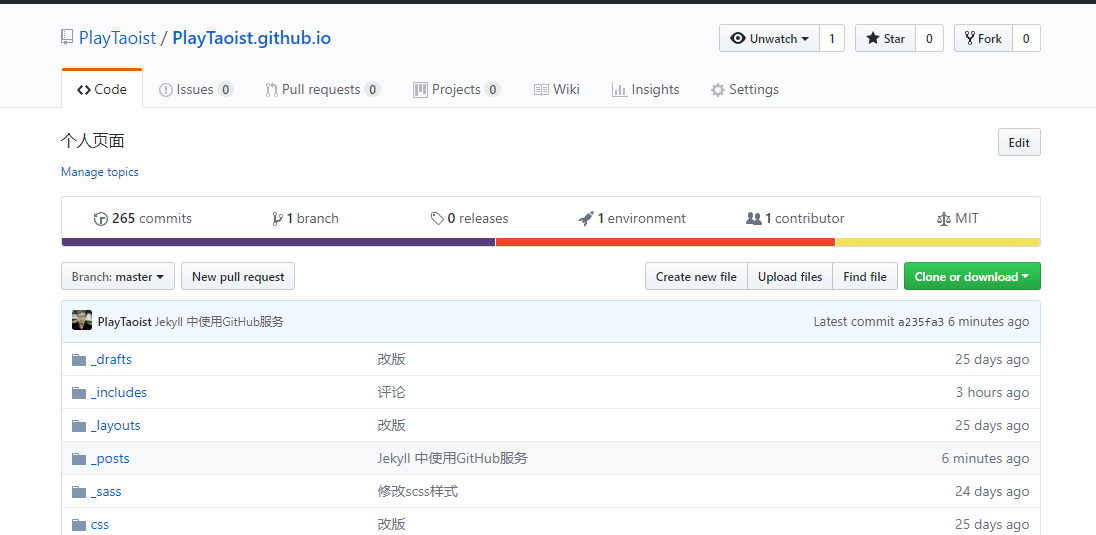
然后回到你自己的仓库,进入刚刚fork的博客项目,点击setting,将仓库名字改为: **
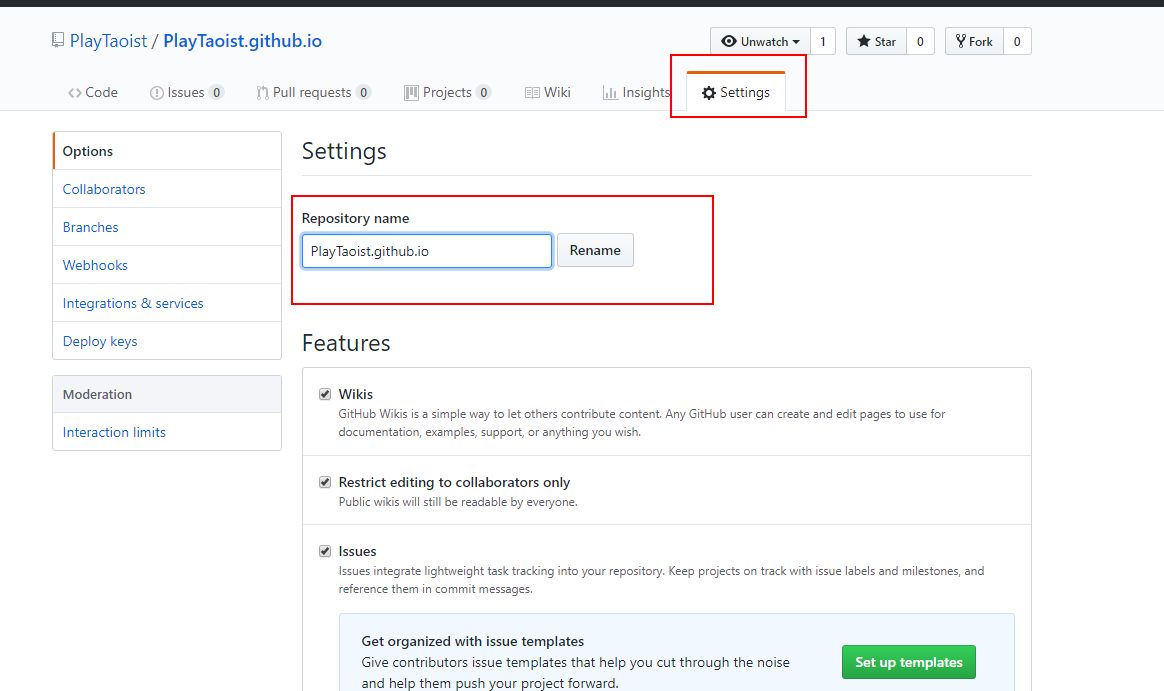
如果你有自己的域名则可以直接指定域名
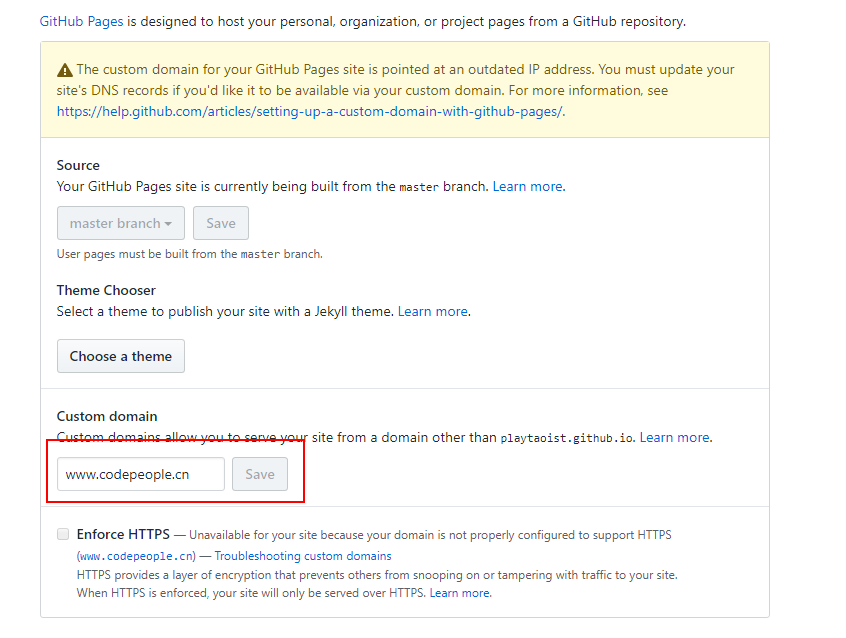
然后等几分钟,在浏览器打开https://www.codepeople.cn,你就可以看到博客页面,但是此时页面的内容都不是你自己的,这是你首先需要修改一下_config.yml内容。具体的教程还是直接看黄玄大神的教程吧,有个中文版教程,我也就懒得班门弄斧了。
写博客
_posts目录就是专门存放博客文件的,你可以使用markdown、Textile(这个没听过)或者html格式的文件来写博客,我个人是用markdown格式写的。但是不管是哪种格式的文件都需要包含 YAML 头信息, Jekyll 才会把它当做一个特殊的文件来处理。
title: "Jekyll 中使用GitHub服务"
categories: Jekyll GitHub Valine
tags: Jekyll GitHub Valine
author: LIUREN
markdown编写的文本的命名规则如下:
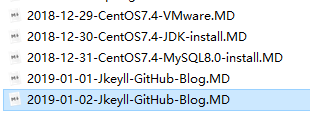
编写好博客,然后就可以使用vscode直接提交到GitHub上了,然后刷新http://www.codepeople.cn就能看到新编写的博客了。